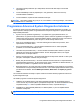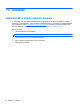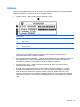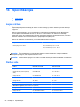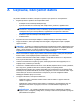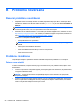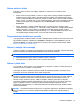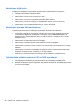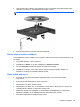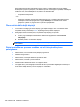HP Notebook PC User Guide - Windows 8
Table Of Contents
- Iepazīšanās
- Iepazīstiet savu datoru
- Savienojuma izveide ar tīklu
- Rādītājierīces un tastatūra
- Multivide
- Strāvas pārvaldība
- Datora izslēgšana
- Enerģijas opciju iestatīšana
- Akumulatora strāvas izmantošana
- Papildinformācijas par akumulatoru atrašana
- Rīka Akumulatora pārbaude lietošana
- Atlikušā akumulatora uzlādes līmeņa parādīšana
- Akumulatora izlādes laika palielināšana
- Zemu akumulatora uzlādes līmeņu pārvaldība
- Akumulatora ievietošana un izņemšana
- Papildu drošības skrūves lietošana
- Akumulatora strāvas saglabāšana
- Maināmā akumulatora glabāšana
- Maināmā akumulatora utilizācija
- Maināmā akumulatora nomaiņa
- Ārēja maiņstrāvas avota izmantošana
- Pārslēdzama grafika/duāla grafika (tikai atsevišķiem modeļiem)
- Ārējās kartes un ierīces
- Diskdziņi
- Drošība
- Datora aizsardzība
- Paroļu izmantošana
- Pretvīrusu programmatūras izmantošana
- Ugunsmūra programmatūras izmantošana
- Kritisku drošības atjauninājumu instalēšana
- Programmatūras HP ProtectTools Security Manager izmantošana (tikai atsevišķiem modeļiem)
- Papildu drošības kabeļa uzstādīšana
- Pirkstu nospiedumu lasītāja lietošana (tikai atsevišķiem modeļiem)
- Apkope
- Dublēšana un atkopšana
- Datora iestatīšanas utilīta (BIOS) un Advanced System Diagnostics
- Atbalsts
- Specifikācijas
- Ceļošana, līdzi ņemot datoru
- Problēmu novēršana
- Resursi problēmu novēršanai
- Problēmu risināšana
- Datoru nevar startēt
- Datora ekrāns ir tukšs
- Programmatūras darbība nav normāla
- Dators ir ieslēgts, taču nereaģē
- Dators ir pārāk silts
- Nedarbojas ārējā ierīce
- Nedarbojas bezvadu tīkla savienojums
- Optiskā diska paliktnis neatveras CD un DVD izņemšanai.
- Dators neatrod optisko diskdzini
- Disks netiek atskaņots
- Filma netiek rādīta ārējā displejā
- Diska ierakstīšanas process nesākas vai arī tiek apturēts pirms pabeigšanas
- Elektrostatiskā izlāde
- Alfabētiskais rādītājs
Nedarbojas ārējā ierīce
Ja ārējā ierīce nedarbojas, kā paredzēts, rīkojieties šādi un pārbaudiet šos nosacījumus:
●
Ieslēdziet ierīci atbilstoši ražotāja norādēm.
●
Pārliecinieties, vai visi ierīces savienojumi ir droši.
● Pārliecinieties, vai ierīcei ir nodrošināta elektriskās strāvas padeve.
●
Pārliecinieties, vai ierīce ir saderīga ar operētājsistēmu (it īpaši, ja ierīce nav jauna).
●
Pārliecinieties, vai ir instalēti pareizie draiveri un vai tie ir atjaunināti.
Nedarbojas bezvadu tīkla savienojums
Ja bezvadu tīkla savienojums nedarbojas, kā paredzēts, izmantojiet šos ieteikumus.
● Lai iespējotu vai atspējotu bezvadu vai vadu tīkla ierīci, paziņojumu apgabalā, kas atrodas
uzdevumjoslas labajā malā, noklikšķiniet ar labo peles pogu uz Tīkla savienojums. Lai
iespējotu ierīces, atlasiet pārbaudes rūtiņu no izvēlnes opcijas. Lai atspējotu ierīci, notīriet
pārbaudes rūtiņu.
● Pārliecinieties, ka datora bezvadu ierīce ir ieslēgta.
●
Pārliecinieties, vai datora bezvadu sakaru antenas ir brīvas no šķēršļiem.
●
Pārliecinieties, vai kabelis vai DSL modems un tā strāvas vads ir pareizi pievienoti un vai deg
indikatori.
●
Pārliecinieties, vai bezvadu maršrutētājs vai piekļuves punkts ir pareizi pievienots tā str
āvas
adapterim un kabeļa vai DSL modemam, un vai deg indikatori.
●
Atvienojiet un vēlreiz pievienojiet visus kabeļus, kā arī izslēdziet un ieslēdziet ierīces.
Optiskā diska paliktnis neatveras CD un DVD izņemšanai.
1. Ievietojiet papīra saspraudes galu (1) atbrīvošanas atverē diskdziņa priekšējā fasetē.
2. Nedaudz uzspiediet uz papīra saspraudes, līdz paliktnis tiek atbrīvots, tad paliktni (2) pavelciet
uz āru, līdz tas apstājas.
98 Pielikums B Problēmu novēršana